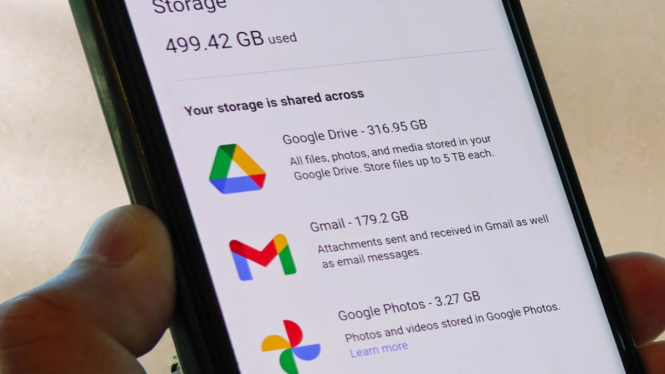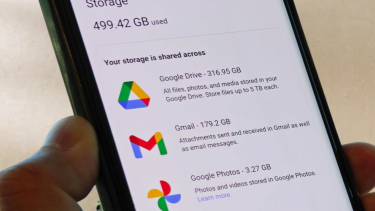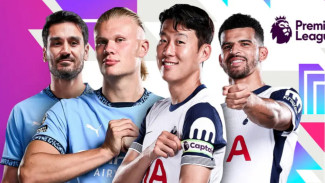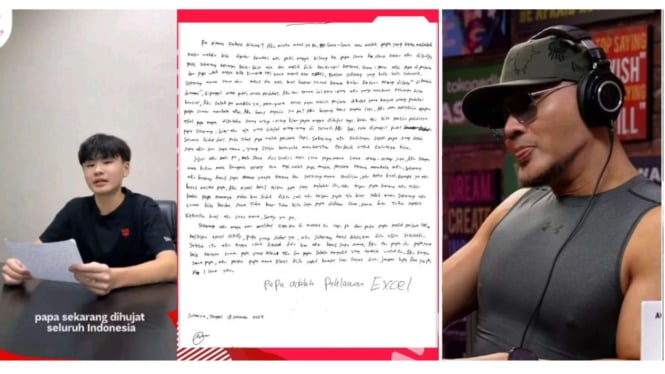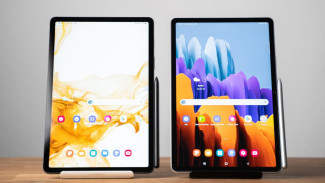Google Drive Penuh? Jangan Panik! Ini Rahasia Bebaskan Penyimpanan TANPA BAYAR!
- unlockbase.com
Gadget – Bosan dengan notifikasi "Penyimpanan Google Drive Penuh"?
Tenang, Anda tidak perlu langsung berlangganan paket berbayar untuk mendapatkan ruang ekstra.
Ada trik-trik jitu untuk mengosongkan ruang penyimpanan Google Drive Anda secara gratis, lho!
Berikut beberapa tipsnya:
1. Bersihkan File Besar yang Tersembunyi
File-file besar bisa menjadi penyebab utama penuhnya ruang penyimpanan Anda.
Cari dan hapus file-file besar yang tidak lagi diperlukan.
Di Desktop:
- Masuk ke Google Drive dan klik "Penyimpanan".
- Urutkan file berdasarkan ukuran.
- Klik file besar yang ingin dihapus dan pindahkan ke tempat sampah.
- Kosongkan tempat sampah untuk memastikan mereka lenyap selamanya.
Di Ponsel:
- Buka aplikasi Google Drive.
- Ketuk "File" > "Penyimpanan yang digunakan".
- Urutkan file berdasarkan ukuran.
- Pilih file besar yang ingin dihapus dan hapus ke tempat sampah.
2. Rapikan Folder Spam Gmail
Folder spam di Gmail bagaikan sarang file-file tak berguna.
Bersihkan secara berkala untuk mengembalikan ruang penyimpanan Anda!
Di Desktop:
- Buka Gmail dan klik "Spam".
- Klik "Hapus semua pesan spam sekarang".
- Selamat, spam lenyap!
Di Ponsel:
- Buka aplikasi Gmail.
- Ketuk "Spam".
- Pilih "Hapus semua pesan spam sekarang" atau "Kosongkan spam sekarang".
3. Bersihkan Foto dan Video Lama di Google Photo
Simpan kenangan indah, hapus yang tak terpakai.
Bersihkan Google Photos untuk ruang yang lebih lega!
Di Desktop:
- Buka Google Photos.
- Pilih foto/video yang ingin dihapus.
- Klik ikon tempat sampah.
- Kosongkan tempat sampah untuk finalisasi.
Di Ponsel:
- Buka aplikasi Google Photos.
- Pilih foto/video yang ingin dihapus.
- Ketuk ikon tempat sampah.
- Ketuk "Kosongkan sampah".
4. Pindahkan File ke Penyimpanan Lain
Jika ruang penyimpanan masih terasa penuh, Anda dapat mengunduh file penting ke komputer dan menyimpannya secara lokal di penyimpanan lain.
Di Desktop:
- Pilih file yang ingin dipindahkan.
- Klik kanan dan pilih "Unduh".
- Simpan file di komputer Anda.
- Setelah tersimpan aman, hapus file dari Google Drive dan kosongkan tempat sampah.
5. Tips Tambahan
- Gunakan Google One untuk melihat rincian penggunaan penyimpanan Anda dan mengidentifikasi kategori file yang paling banyak memakan ruang.
- Pertimbangkan untuk menggunakan layanan penyimpanan cloud alternatif seperti Dropbox atau OneDrive, yang menawarkan paket gratis dengan kapasitas penyimpanan yang lebih besar.
- Aktifkan fitur "Penyimpanan Saver" di Google Photos untuk mengompresi foto dan video Anda secara otomatis, sehingga menghemat ruang penyimpanan.
Dengan sedikit kejelian dan strategi, Anda dapat mengelola ruang penyimpanan Google Drive dengan lebih efektif dan efisien, tanpa perlu khawatir kehabisan ruang dan mengganggu aktivitas digital Anda.
| Dapatkan informasi terbaru seputar Gadget, Anime, Game, Tech dan Berita lainnya setiap hari melalui social media Gadget VIVA. Ikuti kami di : | |
|---|---|
| @gadgetvivacoid | |
| Gadget VIVA.co.id | |
| X (Twitter) | @gadgetvivacoid |
| Whatsapp Channel | Gadget VIVA |
| Google News | Gadget |